Comment masquer l’encoche dans MacBook Pro

MacBook Pro est le produit phare d’Apple, et il a lancé deux nouveaux MacBook Pro cette année. Le MacBook est un modèle 14 pouces et 16 pouces. Il propose ces modèles avec deux choix de processeurs puissants. Ce sont les M1 Pro et M1 Max avec une bande passante mémoire énorme. Il utilise le Écran Liquid Retina XDR avec des taux de frais adaptatifs. Le MacBook Pro a été conçu pour placer l’appareil photo dans le cadre de l’écran. Cela ressemble à une encoche sur l’écran du MacBook. Il peut masquer la barre de menus ou la barre de titre de certaines applications. Les gens ont fait part de leurs inquiétudes concernant l’encoche masquant la visibilité de l’application. Enfin, Apple a créé une solution pour masquer l’encoche dans MacBook Pro. Dans le guide ci-dessous, nous apprendrons comment masquer Notch dans MacBook Pro.
Comment masquer l’encoche dans MacBook Pro
Apple a fourni une option pour rectifier ce problème, et vous pouvez les trouver dans le Get Info. Il réduit la taille de l’écran pour supprimer l’encoche de la caméra et vous pouvez afficher l’application telle qu’elle était auparavant.
(1). Lancer le Macbook Pro et allez au Quai.
(2). Clique le Chercheur icône et recherchez l’application.
En rapport: Comment utiliser Time Machine sur Mac
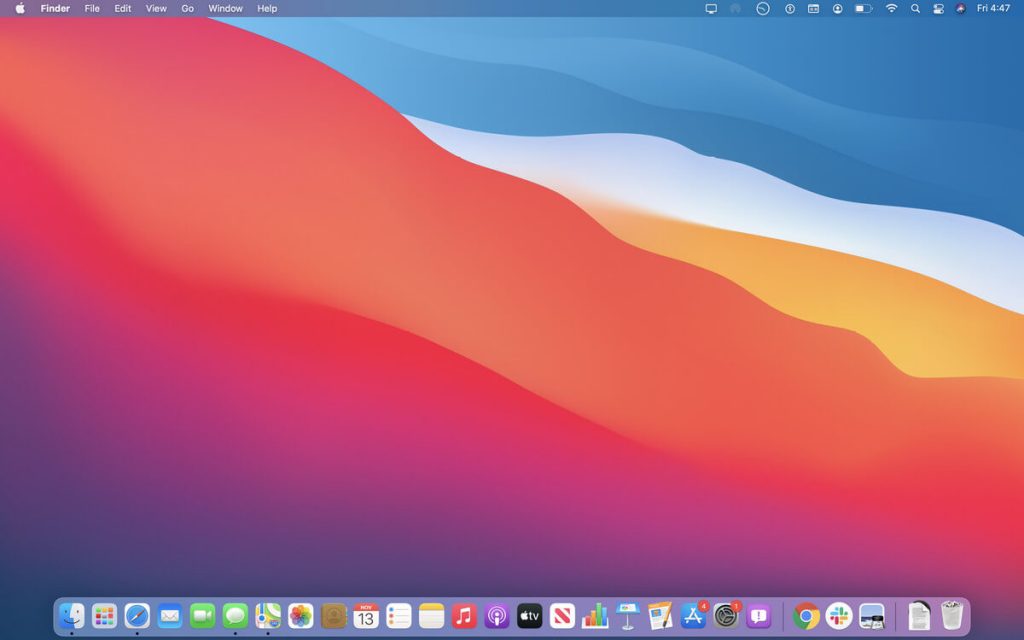
(3). Sélectionnez le Application souhaitée et faites un clic droit sur l’application.
(4). Choisir la Obtenir des informations dans le menu.
(5). Clique le Échelle pour s’adapter au-dessous de la caméra intégrée case à cocher.
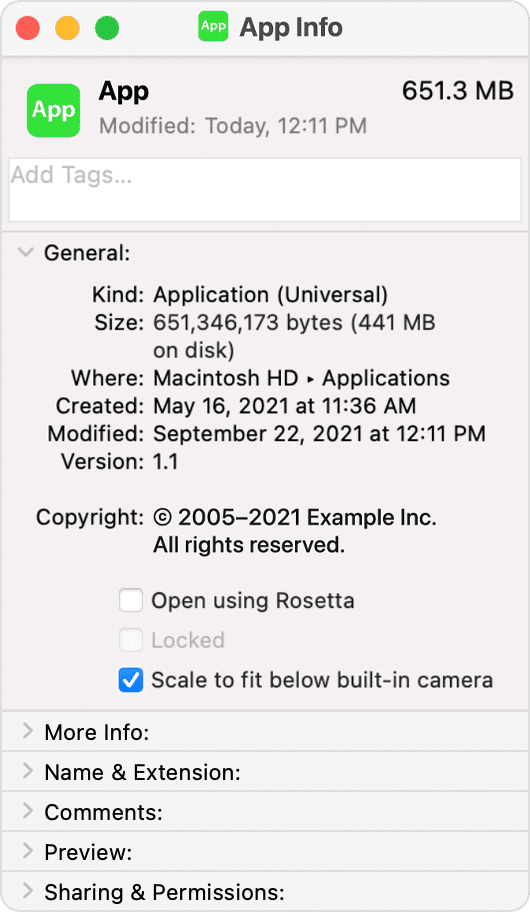
Maintenant, vous pouvez lancer l’application requise et voir l’application apparaître sous la caméra. Vous pouvez afficher la barre de menu complète. Il peut être redimensionné à sa taille d’origine en désélectionnant l’échelle pour qu’elle s’insère sous la caméra intégrée.
En rapport: Comment activer Night Shift sur Mac
Il existe également une autre option pour redimensionner l’écran d’affichage et utilise des applications tierces. Ces applications sont disponibles en téléchargement gratuit et vous pouvez sélectionner l’option Masquer l’encoche pour masquer le boîtier de la caméra. Apple a annoncé que les développeurs d’applications modifieront leur écran d’application et qu’ils entreront en action dans les mois à venir.
En cas de questions avec les étapes ci-dessus, veuillez les mentionner dans la section commentaires. Suivez Techowns Facebook et Twitter pages pour obtenir des mises à jour sur nos prochains articles.



